La lezioncina di oggi sarà breve, ma ci tenevo a mostrarvi due modi per aggiungere retini al vostro manga con Photoshop. Per chi conosce il programma, non avrà bisogno di delucidazioni, ma per chi è nuovo, questo fa per te.
Se riuscirò proverò a fare anche qualcosa con altri programmi, ma credo necessiteranno di tempo.
PRIMO STEP
Creare un “nuovo livello” dalla Finestra dei Livelli cliccando sopra il pulsantino che vi ho segnato con il riquadro bianco. (Per chi non abbia visibile i livelli.Cerca la voce “finestra” > “livelli” nella barra in alto del programma).
Io per semplificazione l’ho nominato “RETINO”.
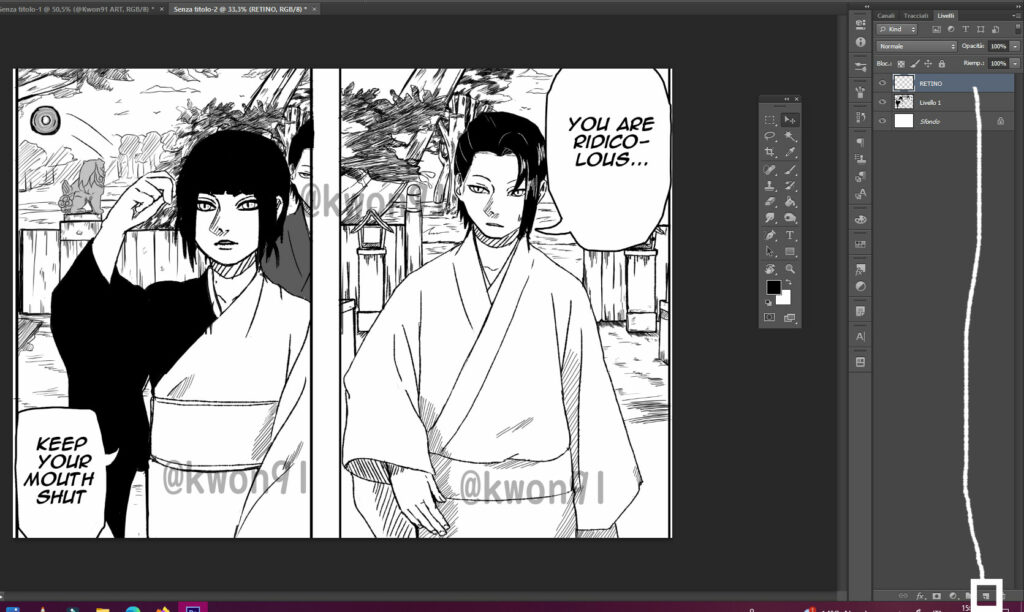
SECONDO STEP
Io per velocizzare ho utilizzato lo strumento “bacchetta magica” che da la possibilità di selezionare la parte su cui si vuole andare ad aggiungere il retino.
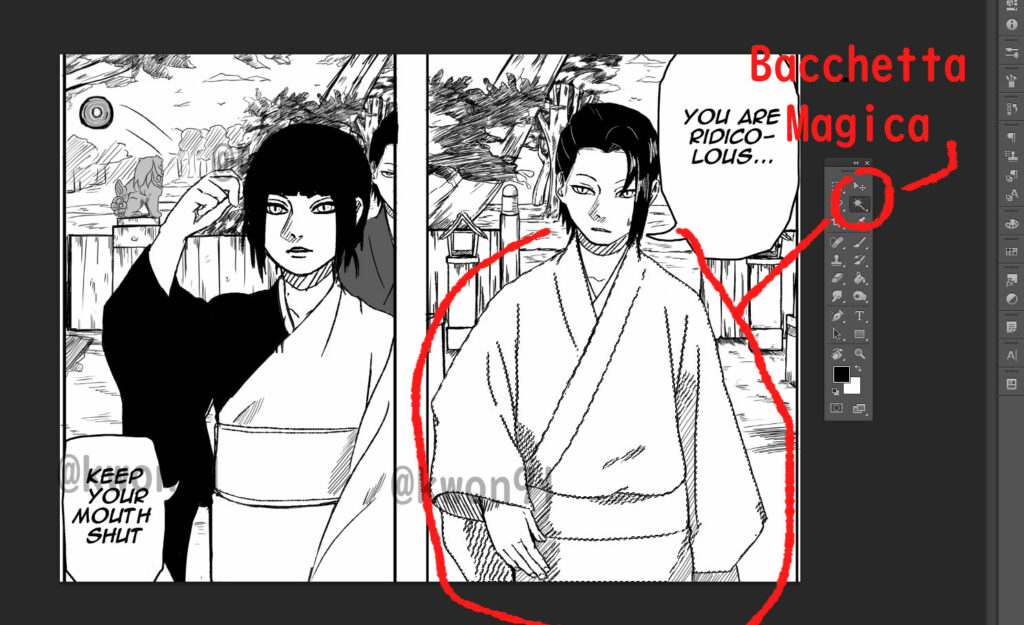
TERZO STEP
Utilizzare lo strumento “Secchiello” e cliccare sulla zona selezionata dalla bacchetta magica.
Potete anche saltare il SECONDO STEP e direttamente colorare la zona interessata con il pennello “nero”.
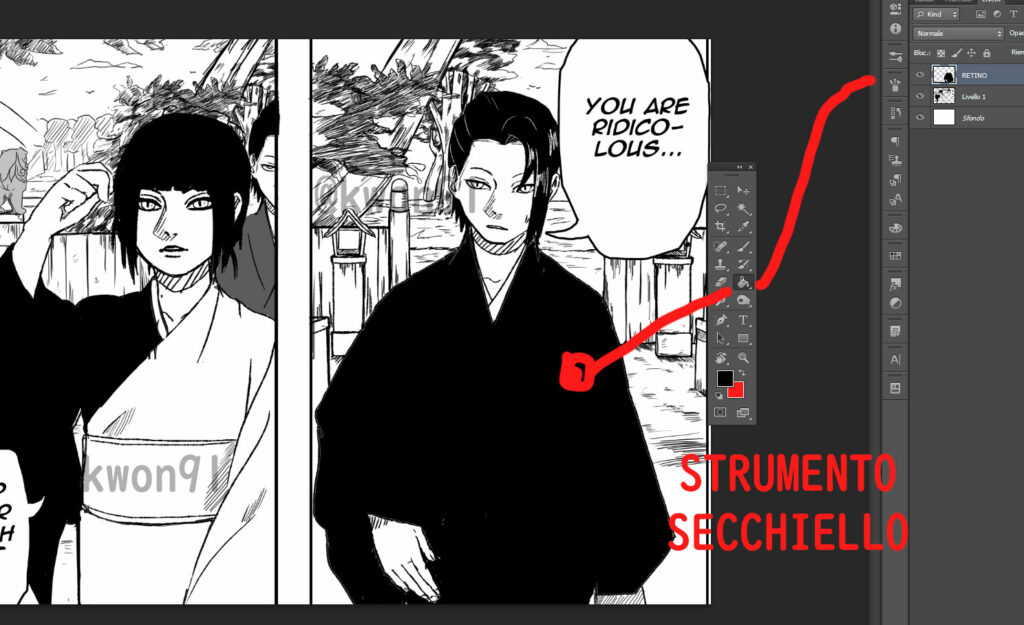
QUARTO STEP
Diminuite la tonalità di nero cliccando sulla voce “Riemp” o “opacità”.
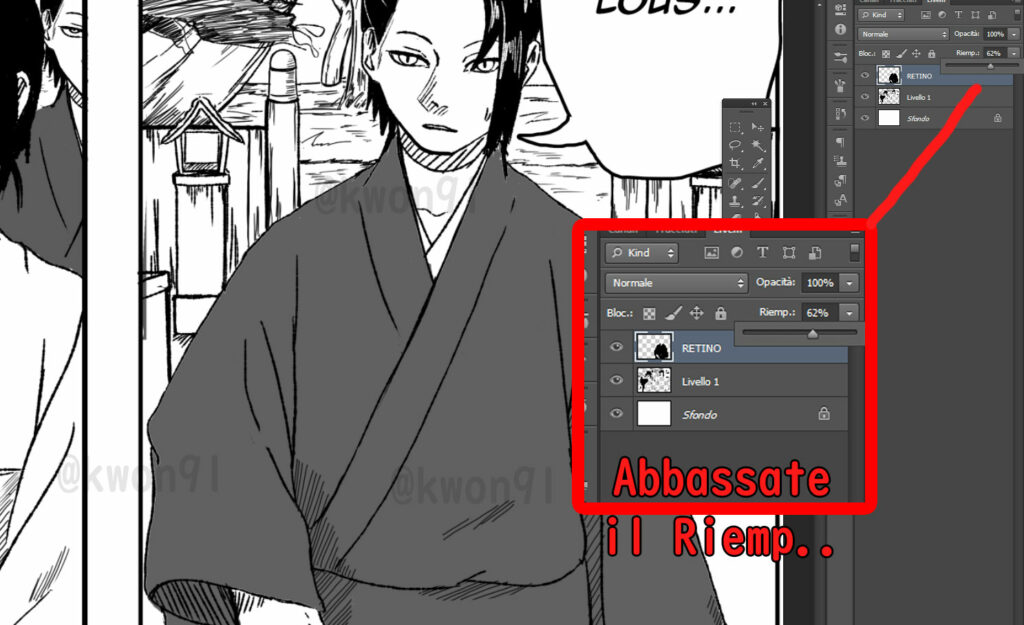
METODO 2
Cliccate con il tasto “destro” del mouse su “Opzioni di Fusione” e
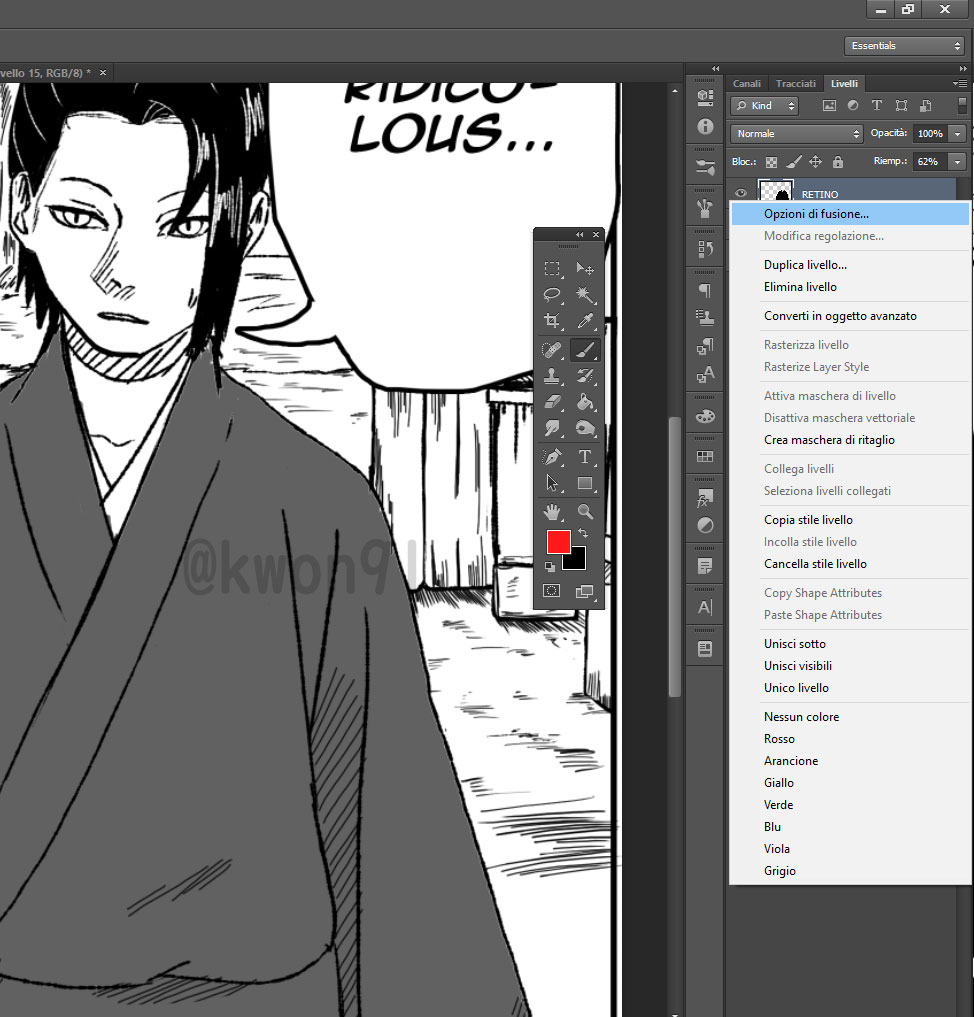
poi cliccate su “Sovrapposizione Pattern”
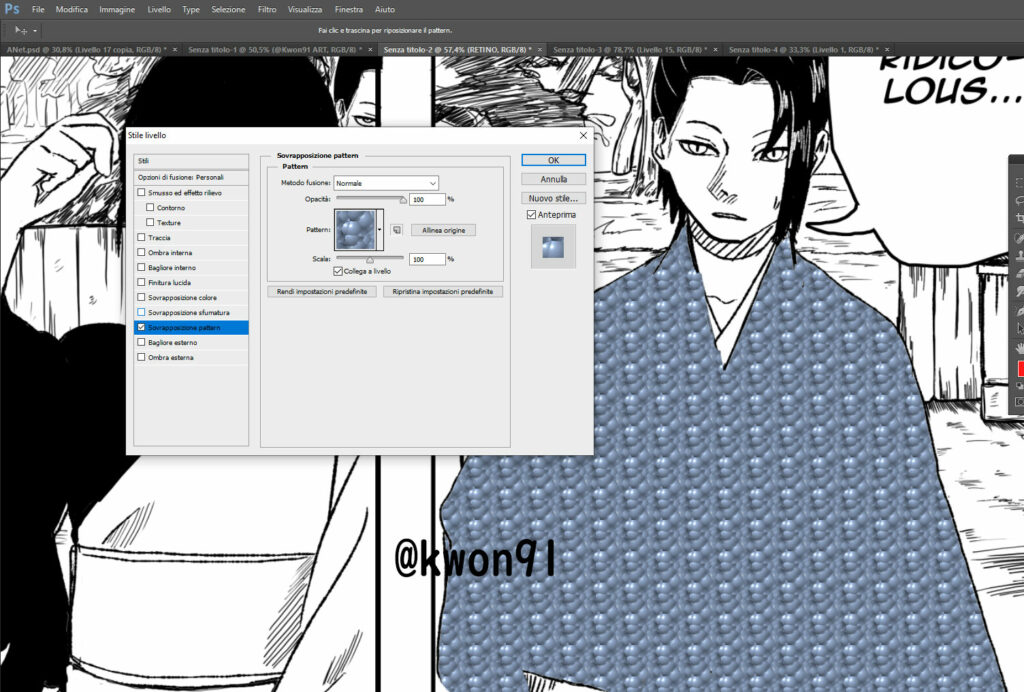
e aggiungete il pattern che volete e andate a modificate l’Opacità, per intravedere il lineart.
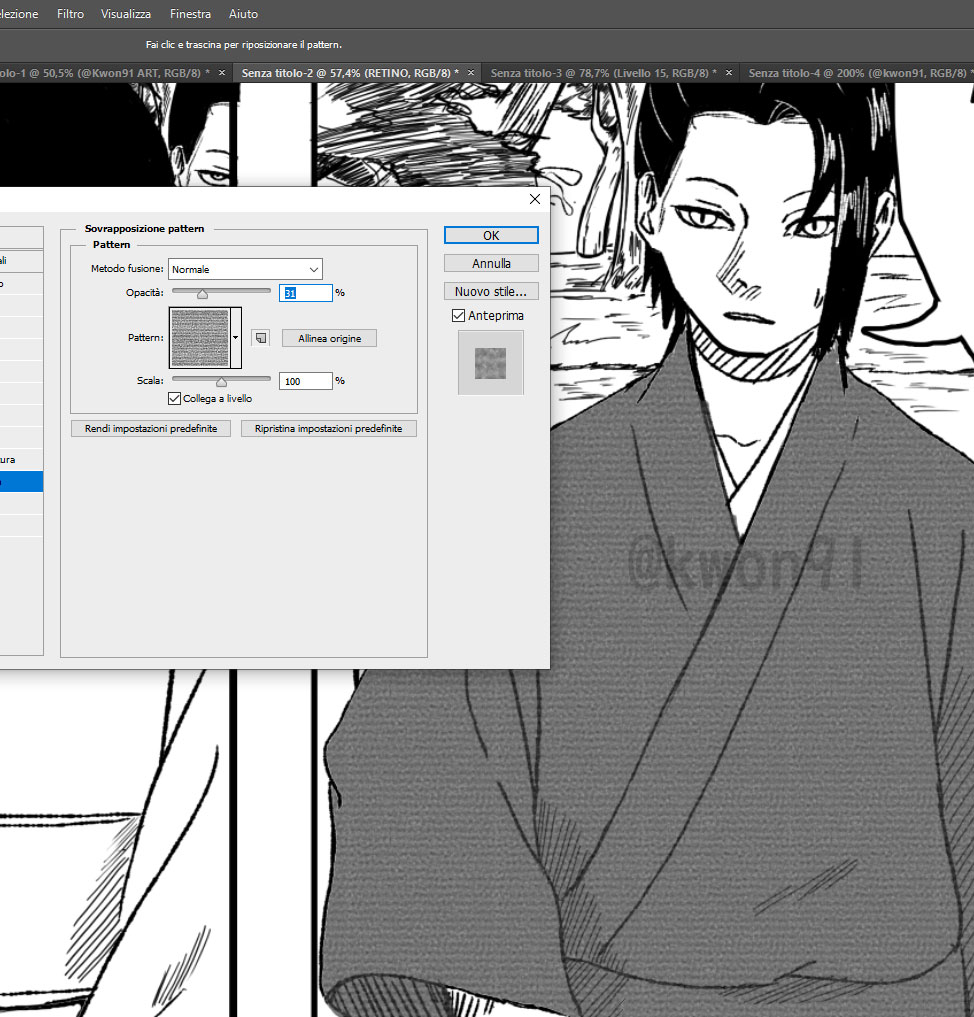
NOTA

Per evitare che nella coloratura appaia 1mm di spazio bianco, dovete fare un passaggio differente oppure colorarlo a mano.
Se non volete colorarlo a mano, ciò che dovete fare è:
Bacchetta Magica > Selezionare lo spazio interessato (come sopra) > Selezione> Modifica> Espandi > 1Pixel e poi colorare con il Secchiello
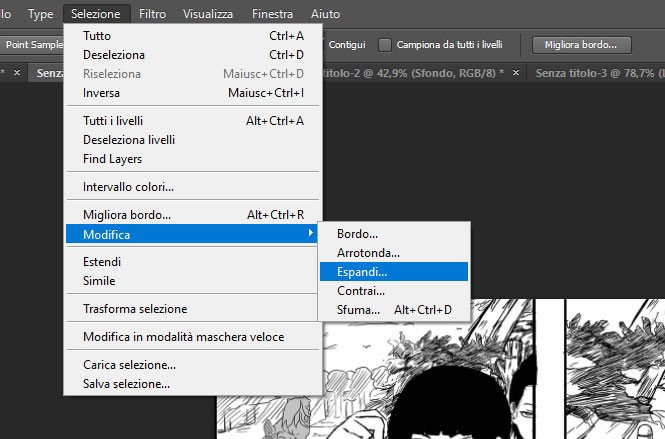
ALTRI TUTORIAL CLICCA QUI
English Version: Not available yet




